Để kiểm tra phiên bản Python nào đang được cài đặt trên máy tính Windows, Mac hoặc Linux của mình, tất cả những gì bạn phải làm chỉ đơn giản là chạy một lệnh duy nhất. Cùng tìm hiểu ngay sau đây.
Cách đọc các phiên bản Python
Thông tin về phiên bản Python về cơ bản sẽ bao gồm ba giá trị: Phiên bản chính (major version), phiên bản phụ (minor version) và phiên bản vi mô (micro version). Chẳng hạn như trong ví dụ dưới đây:
Python 3.10.4
Trong ví dụ trên, sô “3” đề cập đến phiên bản chính, số 10 để chỉ phiên bản phụ và chữ số cuối cùng, “4”, cho biết phiên bản vi mô của Python.
Các phiên bản chính của Python thường không tương thích với nhau, nhưng các phiên bản phụ thì có.
Kiểm tra phiên bản Python trên Windows
Trên PC chạy Windows, bạn có thể sử dụng tiện ích PowerShell tích hợp của hệ điều hành để kiểm tra số phiên bản Python đã cài đặt.
Để bắt đầu, hãy mở menu “Start” và tìm kiếm từ khóa “Windows PowerShell” (không có dấu ngoặc kép). Sau đó nhấp vào kết quả tương ứng trả về.
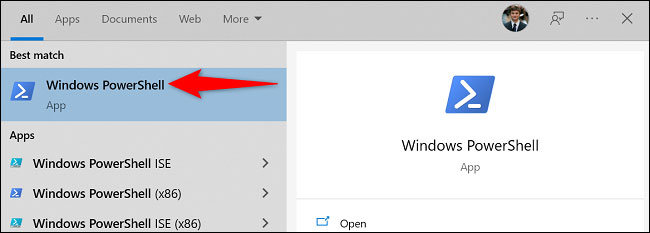
Khi PowerShell mở ra, hãy nhập lệnh sau và nhấn Enter:
python --version
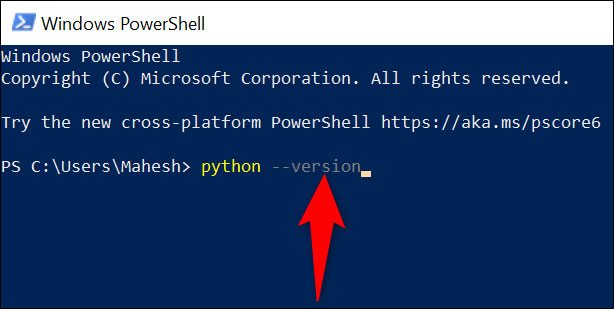
PowerShell sẽ lập tức hiển thị phiên bản Python được cài đặt trên PC của bạn.
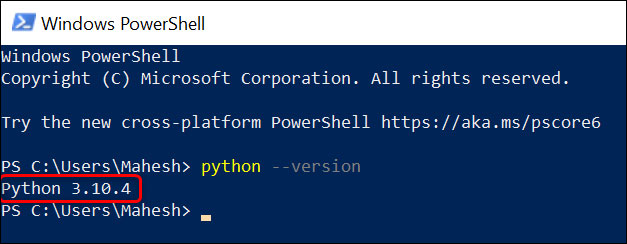
Xem phiên bản Python trên Mac
Trên máy Mac, bạn sẽ sử dụng ứng dụng Terminal được cài đặt sẵn trên hệ thống để xem phiên bản Python hiện có.
Khởi chạy Terminal bằng cách mở Spotlight (sử dụng phím tắt Command + Space), sau đó tìm kiếm từ khóa “Terminal” và nhấp vào kết quả tương ứng trả về.
Trên cửa sổ Terminal mở ra, bạn nhập lệnh sau và nhấn Enter:
python --version
Phiên bản Python hiện tại của bạn sẽ được hiển thị.
Kiểm tra phiên bản Python trên Linux
Để kiểm tra phiên bản Python đã cài đặt trên Linux, hãy mở cửa sổ Terminal (bạn có thể sử dụng phím tắt Ctrl + Alt + T), nhập lệnh sau và nhấn Enter:
python --version
Terminal sẽ xuất ra phiên bản Python hiện tại của bạn.
Điều gì sẽ xảy ra nếu máy tính của bạn đã cài đặt nhiều phiên bản Python?
Bạn có thể cài đặt nhiều phiên bản Python cùng lúc trên máy tính của mình. Điều này là do một số ứng dụng sử dụng phiên bản Python 3 mới hơn, trong khi những ứng dụng khác vẫn chạy trên Python 2.7. Với trường hợp này, để tìm phiên bản của từng bản Python, bạn sẽ sử dụng các lệnh sau:
Để kiểm tra phiên bản của Python 2.7, hãy sử dụng lệnh sau:
python --version
Đối với Python 3, hãy sử dụng lệnh sau:
python3 --version
Tất cả chỉ đơn giản có vậy, chúc bạn thực hiện thành công!